Компьютер несколько раз перезагружается. Постоянно перезагружается компьютер при включении: что делать? Причины и методы решения
Все мы хотя бы раз сталкивались с проблемой самопроизвольной перезагрузки компьютера. Не важно, чем вы занимались в тот момент – работали с важными документами, проходили новый уровень в любимой игре или смотрели фильм – компьютер решил сам перезагрузиться. Хорошо, если такой случай единичный, а если компьютер все чаще начинает «жить своей жизнью»? Что делать в этом случае?
Для начала надо выявить причину, которая заставляет компьютер самопроизвольно перезагружаться. И причина далеко не всегда кроется в ошибках операционной системы, поэтому не спешите ее переустанавливать. Зачастую подобные «глюки» могут быть вызваны проблемами не только в программной, а и в аппаратной части компьютера.
Рассмотрим 7 самых распространенных причин самопроизвольной перезагрузки компьютера.
- Чаще всего самопроизвольная перезагрузка ПК связана с перегревом процессора. Этот вариант чаще всего случается во время игр. Для того, что бы исключить проблему перегрева процессора следует определить его температуру в процессе работы или во время перезагрузки. Для этого существует много бесплатных утилит. Температура, которую можно считать допустимой – 40-450 С в режиме простоя и не более 600 С под нагрузкой.
- Самая распространенная причина перегрева процессора весьма банальна – это пыль. Из-за скопления пыли ухудшается циркуляция воздуха и происходит перегрев деталей процессора. Следует снять крышку системного блока и очистить от пыли все детали. Обязательно обратите внимание на кулер, так как на нем очень часто скапливается большое количество пыли, что приводит к плохому охлаждению деталей.
- Кроме пыли, причиной перегрева процессора может быть изношенность термопасты. Если замеры показывают стабильно высокую температуру процессора, то следует нанести новый слой термопасты. Старую термопасту перед этим следует полностью удалить.
- Следующая причина самопроизвольной перезагрузки – неисправность конденсаторов. Они расположены в блоке питания и на материнской плате. Это небольшие цилиндрические детали, размером 1-2 см с алюминиевой крышечкой. Если конденсатор начал менять форму и «вздулся», то это означает, что он неисправен. Снимите материнскую плату или блок питания и замените конденсаторы на новые.
- Если компьютер сам перезагружается после установки новых комплектующих, то следует вернуть прежнюю конфигурацию системного блока. Новые комплектующие не влияет на саму систему, причина кроется в нехватке мощности блока питания. Следует заменить блок питания на более мощный, и уже после этого устанавливать новые комплектующие. При этом проблем с самопроизвольной перезагрузкой быть не должно.
- Причиной перезагрузки ПК может послужить использование "непонятных" программ, скачанных с сайтов с бесплатными или взломанными программами.
- Также причиной могут послужить вирусы, которые вызывают ошибки в работе имеющегося программного обеспечения.
Мы описали наиболее распространенные варианты самопроизвольной перезагрузки компьютера, но этот список далеко не полный. Сбой в работе компьютера может быть вызван любым компонентом аппаратной или программной части компьютера. Для того, что бы эффективно устранить проблемы в работе компьютера мы советуем вам обратиться к тем, кто профессионально занимается обслуживанием и настройкой
Сегодня мы продолжим тему самостоятельного поиска и решения проблемы вашего компьютера. В данной статье речь пойдет о перезагрузке компьютера сразу же после его включения. Установить истинную причину такой неполадки на самом деле сложно. Придется немного потрудиться, чтобы установить источник неполадки и решить проблему с такой вот перезагрузкой.
Некоторые пользователи и не придадут большого значения этой проблеме. Вы включаете компьютер, все идет как надо, прогружается винда, вы даже начинаете работу, как внезапно компьютер начинает выключаться или перезагружаться самостоятельно. Иногда в преддверии такой перезагрузки могут случаться лаги, глюки, артефакты в тяжелых играх и прочее.
На самом деле, причин для такой проблемы может быть огромное количество. Сегодня мы рассмотрим основные причины, которые будут связаны с компьютерным железом.
Перегрев
Перегрев основная причина для большинства проблем с компьютером. В данном случае, перегрев может быть у процессора, чипсета, материнской платы или видеокарты.
Причин для перегрева этих элементов тоже может быть несколько. Самая популярная - кулеры перестали работать. Для проверки работоспособности вентиляторов, вам нужно будет снять крышку системного блока и проверить их целостность. Обязательные кулеры это на процессоре и видеокарте. Хотя, если у вас офисный вариант видюхи, то кулера на ней может и не быть. Когда крышка будет снята, включите компьютер и проверьте, все ли вентиляторы крутятся. Они должны быстро вращаться и не гудеть. Если на процессоре вентилятор крутится медленно и при этом гудит, а радиатор очень горячий, его необходимо будет заменить. Купить кулер можно в любом компьютерном магазине. Если нет возможности купить новый кулер, тогда придется полечить старый. Снимите его с проца, хорошенько почистите от пыли и смажьте его механизм машинным маслом. Но все это не решит вашу проблему окончательно. В скором времени вентилятор вновь начнет плохо справляться со своей задачей.
Если внутри системного блока много пыли и при этом происходят частые перезагрузки. То, скорее всего, чистка системного блока решит все ваши проблемы.
Для чистки системного блока можете использовать пылесос. Но если у вас имеется специальный мини пылесос с антистатической защитой, то естественно используйте его. Дело в том, что все элементы системного блока очень чувствительны к статическому напряжению. Поэтому некоторые устройства способны вывести их из строя. Используя обычный пылесос, проводите чистку очень аккуратно. Постарайтесь не задевать платы. Мелкую пыль, которая не будет всасываться пылесосом, лучше всего почистить кисточкой.
Чистка компьютера от пыли
Причиной для перегрева может служить высохшая термопаста. Для тех, кто не в курсе, термопаста - это такой специальный состав, который наносится на чип процессора, строго с одной стороны. Она необходимо для более эффективного теплообмена. Когда она высыхает, должного теплообмена нет, проц начинает перегреваться. В этом случае термопасту необходимо заменить. Покупаете новый тюбик термопасты, старую аккуратно нужно стереть. Наносить новую термопасту нужно тонким слоем. Если вы будете делать это первый раз, то обязательно посмотрите виде-урок на эту тему.
Замена термопасты
Также, одной из причин для перегрева может быть расположение системного блока рядом с батареей или прямо на солнце, возле окна. В этом случае необходимо найти место попрохладнее и посмотреть, прекратятся ли внезапные отключения ПК и перезагрузки.
Для того, чтобы узнать точную температуру элементов системного блока, нужно воспользоваться программой . Также в ней вы можете проверить, с какой скоростью вращаются вентиляторы в системном блоке.
Проблема с блоком питания
Одним из виновников для внезапной перезагрузки компьютера может быть блок питания. Он тоже может перегреваться, если системный блок давно не чистили и в нем много пыли или он просто уже свое изжил, и его пора заменить. Если нет возможности купить новый блок питания, то отнесите старый в ремонт. Возможно получится вернуть ему хотя бы часть былой мощи.
Если блок питания часто перегревается, то в скором времени в нем высохнут конденсаторы. После такого схема перестанет справляться с пульсацией напряжения, и он быстро придет в негодность. Чаще всего такое происходит с дешевыми моделями БП. Если, плюс ко всему, у вас еще и дешевая материнка, то не удивительно, что компьютер перезагружается. Попробуйте заменить блок питания на заведомо исправный и такой же мощности. Главное, не покупать дешевый блок питания. На этой части системного блока точно экономить не стоит. Дешевый блок питания даже не стоит рассматривать. В дальнейшем вы можете поиметь с ним еще больше проблемы.
Выбор БП
Новые детали
Если вы совсем недавно устанавливали на свой ПК новые устройства - видеокарту, оперативу, жесткий диск, или любое другое устройство, то возможно проблема кроется именно в нем. Это новоустановленное устройство необходимо отключить и на его место поставить старое, если есть такая возможность. Если проблема решиться, значит необходимо поменять новое устройство на другое или вовсе сдать.
Плохой контакт
На внезапную перезагрузку компьютера может повлиять плохой контакт между элементами системного блока. Для решения такой проблемы необходимо поочередно отключить и снова подключить каждый разъем, который вы найдете в системном блоке. Особое внимание уделите питанию материнской платы. У некоторых западает кнопка "Reset”. Случай редкий, но его необходимо проверить. Возможно именно эта кнопка в системном блоке и коротит. Ее необходимо вовсе отключить и использовать комп без нее. Если компьютер больше не перезагружается самостоятельно, значит проблема была именно в ней. Возможны так же проблемы со шлейфами которыми подключены диски и приводы, со временем из-за высокой температуры шлейфы могут пересыхать. Так же могут окислятся контакты. Поэтому рекомендую хотя бы раз в 5 лет менять шлейфы которыми подключены устройства в ПК.
Собственно, на этом и все. Теперь вы знаете основные причины, которые в влияют на возможную перезагрузку вашего ПК. Оставайтесь с нами и узнавайте много нового. Спасибо.
Если вы включаете компьютер, а он внезапно перезагружается, едва успев показать стартовый экран Windows - это не очень приятно. Если такое происходит постоянно или ваш ПК вообще отказывается грузиться как надо, нужно срочно предпринимать действия по «лечению». Основная проблема заключается в том, что компьютер может так себя вести по самым разным причинам.
Сразу и однозначно точно понять, где кроется источник таких «лагов» — трудно. Но есть несколько наиболее вероятных вариантов, которые стоит проверить в первую очередь. Это:
- перегрев по самым разным причинам;
- недавно установленное новое оборудование;
- слабый контакт разъемов и штекеров;
- проблемы в работе блока питания;
- сбои в ПО.
А теперь рассмотрим все варианты отдельно, начав с компонентов самой Windows.
Перезагрузки по причине сбоя в ОС
Если ваш ПК начал постоянно совершать рестарт при запуске, стоит обратиться к загрузочному диску с операционной системой. Если такого у вас нет, его всегда можно одолжить у знакомых или скачать в Интернете официальную пробную версию Windows и записать на чистую болванку DVD.
Итак, диск есть, а компьютер по-прежнему перезагружается сразу после экрана приветствия Windows. Задача: загрузиться с DVD-диска и проделать кое-какие операции. Стоит отметить, что если компьютер то и дело перезагружается, этот способ надо опробовать в первую очередь, но вот помогает он не слишком часто. В любом случае попытаться следует, особенно если диск под рукой.
Для запуска с DVD при первом же экране загрузки (где появляется информация о материнской плате, жестких дисках и объемах ОЗУ) нажмите клавишу F12. В большинстве компьютеров и ноутбуков она выводит экран приоритета загрузки, где нужно выбрать диск с Windows (или флешку, если вы ).
При загрузке ОС с носителя на первом же экране будет кнопка «Восстановление».
На нее и нужно нажать. Если появится вопрос о переназначении букв дисков, отвечайте утвердительно, а после выберите из выпавшего списка вашу версию установленной Windows.

На картинке только пример. Ваш компьютер отобразит эту информацию немного иначе.
На следующем экране нужно выбрать пункт «Восстановление запуска» и просто ждать, когда умная Windows 7 самостоятельно изучит возможные варианты исправления ошибок при загрузке.

Может помочь, а может и нет. Если не помогло, есть еще один вариант. Проделайте предыдущие шаги, только на этот раз используйте пункт «Командная строка» (тот, что внизу).
В зависимости от того, на каком диске расположена ваша установленная Windows, введите эту букву с двоеточием и нажмите клавишу Enter (C: - для диска C). Далее используйте по порядку команды:
- CD \windows\system32\config
- MD backup
- copy *.* backup
- CD RegBack
- copy *.* ..
Перезагрузитесь. При очередной загрузке все должно быть ОК. Если нет, то компьютер перезагружается совсем не из-за операционной системы.
Поиск других причин
Если ПК перезагружается при запуске ОС и делает это постоянно, первым делом стоит подумать о пресловутом перегреве. Все-таки компьютер тоже требует ухода и без должной заботы рано или поздно начнет давать сбои. Как минимум, стоит почистить его от пыли, поменять термопасту на процессоре, обратить внимание на то, хорошо ли вращаются кулеры. Может быть, их стоит заменить на новые или хотя бы поменять в них масло.
Не надо забывать и о видеокарте. В ней тоже есть свой процессор и радиатор. Первый может иметь пересохшую термопасту, а второй забиться пылью. Кулер на карточке тоже может остановиться.
Кстати: задумайтесь над тем, как расположен ваш системный блок. Если он возле горячей батареи или фактически находится в закрытом пространстве компьютерного стола, то это тоже может быть причиной перегрева.
Какие еще варианты? Первое, что можно сделать, если компьютер часто перезагружается при загрузке - проверить все контакты, провода, штекеры, разъемы. Мало ли - вдруг один из них неплотно прилегает. Причем речь идет и о разъемах на самом «железе» - материнской плате, например. Что-то при запуске может мешать нормальной загрузке системы.
Перегрев может происходить и в блоке питания. Его самостоятельно лучше не разбирать, а отнести в ремонт. Неисправный лучше заменить на новый соответствующей мощности. Наконец, если ПК начал произвольно запускать рестарт буквально вчера-сегодня после установки нового жесткого диска или видеокарты или даже принтера - попробуйте отключить это оборудование и включить компьютер без него.
(Visited 62 891 times, 6 visits today)
Компьютер есть практически в каждом доме. Сегодня без него просто никуда. Хотите развлечься? Пожалуйста, к вашим услугам возможность просмотра фильмов, прослушивания музыкальных композиций или новейшие игры. Хотите найти путевку на море? И тут проблем не будет — достаточно открыть в браузере поисковую систему, вбить необходимые параметры и найти стоящее предложение. А ведь фрилансеры при помощи ПК и выхода в интернет умудряются даже деньги зарабатывать!
Но каким бы мощным или дорогим не был ваш компьютер, спустя некоторое время он может выдавать «сюрпризы», зачастую не очень приятные. Например, начинает самостоятельно выключаться или перезагружаться! И хорошо, если это произойдет в тот момент, когда вы смотрели видеоролик или слушали музыку. А если писали доклад на несколько десятков страниц, который мог попросту не сохраниться? Сегодня мы попробуем выяснить, почему так происходит и как решить эту проблему.
Перегрев
Начнем мы с наиболее распространенной причины, с которой сталкивается как минимум каждый пятый пользователь ПК — перегрев. Почему он происходит? Все просто — если системный блок куплен в магазине, пусть даже крупном и известном, это вовсе не обозначает, что он должен идеально работать. Наоборот, зачастую именно с такой продукцией возникают проблемы из-за того, что сборщик не удосужился поставить хорошую систему охлаждения. Именно поэтому собирать системные блоки лучше самостоятельно или с помощью друзей, что бы сразу была возможность установить качественные компоненты. К тому же это банально дешевле.
Как выяснить, какое именно устройство подвергается перегреву? На самом деле это можно понять даже без использования программ. К примеру, если перезагрузка или черный экран появляется только во время игры, значит, проблема с охлаждением видеокарты. Тем не менее, не стоит доверять только силе собственного разума, куда логичнее воспользоваться специальной утилитой, позволяющей увидеть температуру практически любого компонента вашего компьютера, включая даже жесткие диски. Таких программ в интернете — великое множество и многие из них распространяются совершенно бесплатно. Достаточно установить ее на компьютер и получишь все необходимые данные.
Если по какой-то причине у вас нет возможности выйти во всемирную паутину, то существует альтернативный способ. Для этого своего устройства, где есть меню с отображением температуры компонентов. Допустим, вы подозреваете, что перегревается процессор. Найдите нужную графу и посмотрите на температуру. Если в течении нескольких минут она будет подниматься выше отметки в 60°C и доходит даже до 80°C, то проблема действительно связана с процессором. Нужно либо дополнительно охладить его, либо же сменить пасту в зависимости от вашего случая.
Да, кстати, не забывайте чистить СБ от пыли хотя бы раз в несколько месяцев.
Скачок электричества
С этой трудностью сталкивается каждый второй владелец квартиры. Перебои с электричеством явление настолько частое, что даже забываешь, как часто это происходит. К слову, владельцы квартир в современных домах с этим сталкиваются намного реже, поскольку всем жильцам вполне хватает выделенной для них мощности. А вот о старых многоквартирных домах такого не скажешь: достаточно включить в сеть несколько электрических чайников, стиральных машин, телевизоров, пылесосов и начинается…
Впрочем, выключение или перезагрузка может происходить только при высоких скачках. Так реагирует на проблему блок питания, в котором автоматически задействуется защитный механизм. Но при этом все остальные приборы могут работать как ни в чем не бывало, это вполне нормальное явление. Также скачки отражаются на работоспособности лампочек в доме — они либо моргают, либо попросту гаснут. Навсегда.
Наличие вредоносных файлов
Вирусы также могут приводить к проблемам с ПК. Каким же образом? Сейчас поясним. Существуют вредоносные файлы, которые способны воспроизводить различные действия в компьютером пользователя, как только попадут в систему: начиная от банальной перезагрузки и заканчивая открытием cd-rom, если таковой у вас присутствует. Другие же действует гораздо изобретательней — они могут полностью нагружать , из-за чего система попросту виснет или даже перезагружается. Кстати, от этого процессор может сильно нагреваться.
Что делать? Надо воспользоваться антивирусом или специальными бесплатными утилитами, которые предлагают даже именитые компании Kaspersky или Dr.Web. Скачать такие утилиты можно на официальном сайте компании.
Проблемы с «железом»
Таких трудностей может быть великое множество: проблемы с оперативной памятью, неполадки в материнской плате (микротрещины, вышедшие из строя конденсаторы и т.д.), неисправный … Что бы проверить все эти компоненты, нужно не только разобрать системный блок, но и знать что именно, а главное, как проверять компоненты. Об этом мы расскажем в одной из наших ближайших статей.
Кстати, обратите внимание также на сетевой фильтр. Возможно, он перестал справляться со своими обязанностями и его необходимо заменить на новый.
Неполадки в операционной системе
Это, к слову, одна из наименее страшных проблем, с которой вы можете столкнуться. Даже если дело действительно в операционной системе, ее всегда модно переустановить. Однако в этом случае нужно будет заново переустанавливать все программы, а новички и вовсе могут случайно удалить важные файлы, поэтому мы рекомендуем сделать откат системы на более раннюю дату при помощи .
Несовместимость устройств или драйверов
Если неполадки начали происходить аккурат после того, как вы установили новую программу на компьютер или драйвер, то это может быть банальная несовместимость. Устройство можно просто изъять и попробовать переустановить, а что касается драйвера, то его можно как откатить до предыдущего (через «Панель управления»), либо удалить и переустановить заново. Все зависит от конкретного случая.
Нам было бы интересно прочесть о ваших способах решения данной проблемы. Напишите нам об этом через комментарий.
Если у современного человека ломается рабочий или домашний компьютер, это сильно выбивает из колеи и кажется, что ничего хуже не может случиться. Однако есть ситуации, когда компьютер вроде и не сломан, но компьютер сам перезагружается и причина такой перезагрузки непонятна. Давайте разберем, почему это чаще всего происходит и как с этим нужно бороться.
Что делать, если компьютер перезагружается сам
Сразу стоит отметить, что причин, почему компьютер сам перезагружается, может быть несколько. Самое простое — если проблема в кабеле. Однако если дело во внутренних поломках в компьютере, придется обращаться к мастеру по ремонту.
Неисправность элементов электросети
Часто причина, по которой компьютер “живет своей жизнью” в том, что есть дефекты в электросети. Это могут быть неполадки с розеткой, силовым кабелем, тройником или удлинителем.
Для того, чтобы определить причину, нужно внимательно посмотреть на все шнуры, идущие к компьютеру, на вилки и на розетки. Если один из кабелей плохо сидит вилкой в розетке и шатается от прикосновения пальца, то частая причина — плохой контакт с сетью электричества. Если вилка неплотно сидит в розетке, то в этом месте возникает высокое сопротивление нагрев, который температурой делает сопротивление еще выше. Так что в момент максимального нагрева силы тока недостаточно и компьютер выключается, после чего температура спадает, тока становится вдоволь — и он включается. Получается эффект, будто компьютер сам перезагрузился.
С розеткой все тоже просто — если она искрит, коротит или оплавилась — причина постоянной перезагрузки компьютера в ней. Необходимо как можно скорее заменить неисправное устройство, так как это опасно не только перезагрузкой — розетка может закоротить, компьютер сломается, а в комнате начнется пожар. Неисправные розетки очень опасны и даже если она оплавилась или коротит совсем немного — стоит заменить ее немедленно.
Со шнуром сложнее, так как проблемы внутри шнура нельзя рассмотреть без мультиметра с функцией прозвонки цепей. Не нужно покупать очень дорогой прибор, если он вам нужен только на одну проверку, тут не требуется особая точность. Для того, чтобы проверить шнур, нужно вынуть его из розетки и из блока питания, а после замерить сопротивление между щупами. Также следует проверить кадждую из жил на прозвон. Если прибор не звонит или на экране цифра больше, чем сопротивление щупов — такой кабель неисправен, его необходимо заменить. Также стоит поменять удлинитель или тройник, если в нем есть дефекты.
Также может случиться, что все основные элементы цепи в порядке, но качество электроэнергии низкое либо у вас постоянно скачет напряжение. При каждом скачке или отключении электричества даже на пару секунд из-за качества тока, компьютер совершает аварийное выключение, а потом включается. Проверить, все ли в порядке с сетью, поможет тот же мультиметр. Им нужно померить напряжение в розетке в несколько разных моментов времени. Оно все время должно быть в диапазоне 200-250 В. Если хотя бы в один раз из замеров прибор показал больше или меньше — то, скорее всего, компьютер постоянно самопроизвольно перезагружается из-за этих скачков.
Решить проблему с электрической сетью поможет блок питания. Это прибор, на который поступает электроэнергия перед тем, как идти дальше на компьютер. Прибор не боится перепадов напряжения, стабилизирует его, после чего отдает на компьютер. Эта небольшая коробочка стоит относительно недорого, но может спасти компьютер от многих проблем, ведь часто от перепада напряжения ПК сгорает.
Неисправности блока питания
Если блок питания стоит, то причиной, по которой компьютер перезагружается самостоятельно могут быть неисправности в нем.

Если аппарат старый либо компьютер слишком мощный, то устройство может не справляться и подавать неправильное напряжение. Из-за этого компьютер включается и выключается. Проверить напряжение на блоке питания можно с помощью мультиметра. Также о неполадках электрического устройства говорит периодический писк, сложное включение и выключение устройства.
Перегрев
Одна из основных причин, по которым компьютер сам включается и выключается — слишком высокая температура в процессоре. Из-за этого происходит перегрев на частях ПК и компьютер выключается. Это — его мера предосторожности для того, чтобы части не оплавились из-за высокой температуры.
Понять, что это именно перегрев виноват в том, что компьютер постоянно выключается, довольно просто. Для того, чтобы это сделать, нужно скачать программу, которая считывает и показывает замеры температурных датчиков, установленных на плане и других частях процессора. Есть бесплатная программа HWMonitor, она хорошо это делает, хоть и весит довольно много как для простой утилиты. Но ее можно удалить после использования.
Нормальная температура для процессора, который не получает высокую нагрузку — в пределах 50 градусов. Если же нагрузка большая — то это до 70. Жесткий диск не должен нагреваться выше, чем до 50 градусов, а видеокарта должна всегда оставаться ниже 80.

Если вы увидели, что эти показатели слишком высоки — то причина включения и выключения в перегреве. Его можно убрать самому, если почистить процессор от пыли. Однако, если вы никогда этого не делали — отнесите в сервисный центр, там почистят даже от мелких загрязнений, а стоит эта процедура недорого.
Проблемы с железом
Проблем, связанных с комплектацией компьютера, которые приводят к тому, что устройство постоянно самостоятельно перезагружается, много. Это:
- Проблемы с ОП.
- Проблемы с материнской платой.
- Микротрещины на одном из элементов компьютера.
Для того, чтобы проверить все, нужно разобрать блок питания, отсоединить все элементы и посмотреть их на наличие дефектов, после чего заменить необходимую часть и заново собрать компьютер.

Если у вас нет образования по этой части или вы не занимаетесь сборкой-разборкой ПК как хобби несколько лет, мы не рекомендуем разбирать и собирать самостоятельно, а тем более по внешнему виду оценивать, все ли в порядке с тем или иным элементом. Это не самое быстрое и не самое легкое дело. Лучше отнести в сервис к опытному мастеру, который проведет диагностику и заменит элементы.
Если вы не хотите тратить деньги на сервис — вспомните, что компьютер сейчас обойдется намного дороже, чем ремонт любой сложности. А из-за постоянных перезагрузок, связанных с “железом”, ПК может сгореть.
Проблема в ОС
Довольно частая причина, по которой компьютер перезагружается самостоятельно —
операционная система. В таком случае компьютер включается и выключается из-за BSOD, который также называют экраном смерти. Он включается, когда система находит критическую ошибку. При этом все падает, а на экране появляется служебная информация о том, почему так произошло.

Для того, чтобы проверить, это экран смерти или нет, нужно нажимать клавишу F8 в момент запуска компьютера до тех пор, пока не откроется меню. В нем нужно орудовать стрелками и выбрать “Не перезагружать при ошибке”, клавишей “Enter” вы подтвердите согласие на настройку.
В следующий раз, когда наступит критическая неполадка, вы прочитаете код ошибки на синем экране. Погуглив, вы найдете причину неполадки и сможете ее устранить самостоятельно (при наличии необходимых умений). Часто это неправильная работа драйверов на внешних устройствах.
Если вы не сможете справиться самостоятельно — скажете ошибку мастеру, который переустановит систему или исправит все без переустановки.
Наличие вредоносных файлов
Заражение компьютера вредоносными файлами — вирусом — может произойти в любой момент. При использовании чужих флешек, при скачивании с интернета файлов, при переходе по подозрительным ссылкам и так далее.
Но каждый вирус действует на ПК по-своему. Одни удаляют что-то с компьютера, другие предназначены для кражи файлов или для того, чтобы взломать пароли от сайтов. Однако есть и такие, которые нацелены на то, чтобы совершать с компьютером определенные действия и задачи. Так, они могут перезагружать аппарат, открывать и закрывать cd-rom, если это стационарный компьютер, выключать его и так далее. В таких случаях чаще всего компьютер сам перезагружается без синего экрана, так как это не аппаратный сбой, а команда, которая могла идти от пользователя. Некоторые, более развитые программы-вирусы не просто перезагружают ПК без вашего ведома — они открывают много программ и задают компьютеру много задач на мгновенное решение, из-за чего процессор не справляется, виснет и компьютер сам принимает решение перезапустить систему.

Для того, чтобы обнаружить эту программу — достаточно просто проверить компьютер современным антивирусом, а потом запустить удаление вредоносного файла или лечение зараженной системы. Для того, чтобы в будущем проблема не повторялась, рекомендуем постоянно проверять компьютер антивирусом, а саму защитную программу регулярно обновлять. Так вы защитите себя не только от перезагрузки компьютера, но и от взломов, а также от программ-шпионов и тех, которые удаляют информацию с жесткого диска.
Вывод
Как видите, проблема того, что компьютер перезагружается сам по себе, довольно обширна и для того, чтобы ее решить, нужно проверить много аспектов и разобраться в работе аппаратной и программной части ПК. Однако, анализ всей системы поможет не только избавиться от ошибки с перезагрузкой, но и даст возможность выявить другие проблемы и вовремя предотвратить крах компьютера до тех пор, пока вы не потеряли все данные и важные файлы, которые там находились.





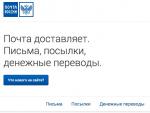


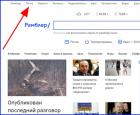 Медиа-холдинг и онлайн-сервисы рамблер
Медиа-холдинг и онлайн-сервисы рамблер Выравниваем текст по ширине в фотошопе Выравнивание абзаца по ширине страницы
Выравниваем текст по ширине в фотошопе Выравнивание абзаца по ширине страницы Основные причины неисправности наручных механических часов и их устранение
Основные причины неисправности наручных механических часов и их устранение Чит-коды GTA: San Andreas на PC (компьютер)
Чит-коды GTA: San Andreas на PC (компьютер)